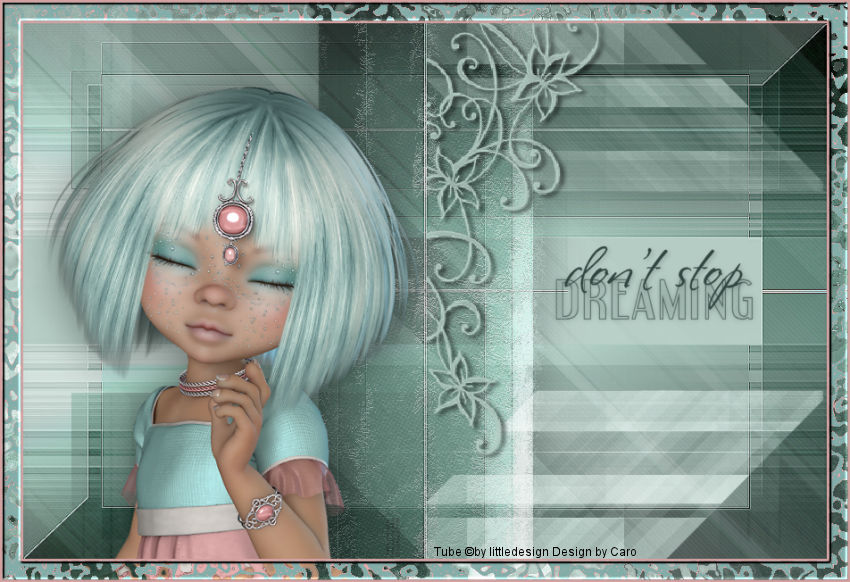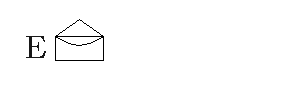©by Mermaid 25.07.2020
Ich habe die Erlaubnis von Dreamcreations
Ihre französischen Tutorials ins Deutsche zu übersetzen,
das original Tutorial findest Du hier:
Ich möchte Euch bitten dieses Tutorial nicht zu kopieren
oder als Euer eigenes auszugeben.
Dieses Tutorial wurde von mir mit PSP 2020 erstellt,
ist aber mit jeder anderen Version bastelbar.
Ich möchte noch darauf hinweisen das ich zum spiegeln
die Scripte von Inge-Lore benutze.
Alle Tutorials die Du auf meinem Blog findest,
werden hier getestet und registriert:
Don´t stop Dreaming
Du brauchst eine Personen- bzw. Kopftube,
meine Tube ist von Alec_Rud und Du kannst sie hier
käuflich erwerben:
Filter:
(FU) Filters Unlimited 2.0
Graphics Plus
Mock
AAA Filters
Mehdi
Öffne das Material im PSP, dupliziere es und schließe
die Originale wieder. Die Pinsel importiere in deinen PSP
Pinselordner und die Selection in den Auswahlordner.
Ich arbeite mit den Originalfarben:
Erstelle mit der VG & HG folgenden linearen FV:
Hast Du alles ... fangen wir an
1.
Öffne eine neues Blatt 900 x 600 px
Fülle die Ebene mit dem zuvor erstellten FV
Effekte - Graphics Plus - Old Photo
Effekte - FU - Mock - Windo - Standard
Effekte - Kanteneffekte - Stark nachzeichnen
2.
Ebene - Neue Rasterebene
Fülle die Ebene mit der VG
Ebenen - Neue Maskenebene - Aus Bild
Lade "creation_tine_masque070"
Ebenen - Zusammenführen - Gruppe zusammenfassen
Effekte - Kanteneffekte - Nachzeichnen
3.
Auswahl - Auswahl laden - Auswahl aus Datei laden
Lade "Faline 118"
Ebenen - Neue Rasterebene
Fülle die Auswahl mit der VG
Effekte - FU - Mock - Windo
Effekte - FU - Mock - Bevel
Wiederhole den Effekt , stelle aber den Wert auf 69
Auswahl aufheben
Stelle den Mischmodus auf "Hellere Farbe"
Deckkraft 40%
Bild duplizieren - Horizontal spiegeln
Stelle den Mischmodus dieser Ebene auf "Luminanz V"
Effekte - Kanteneffeke - Nachzeichnen
Wiederhole den Effekt ein zweites mal
4.
Ebene duplizieren
Bild - Frei drehen - Links 90°
Passt so
Effekte - 3D Effekte - Schlagschatten
0/0/50/18 #000000
Effekte - Kunsteffekte - Halbtonraster
Effekte - AAA Frames - AAA Framer
Ebene duplizieren
Effekte - Kunstmedieneffekte - Pinselstriche
Stelle den Mischmodus der Ebene auf "Farbe Vorversion"
5.
Schließe das Auge deiner Hintergrundebene
Ebenen - Zusammenführen - Sichtbare zusammenfassen
Öffne das Auge der Hintergrundebene wieder
6.
Stelle dich auf die oberste Ebene
Ebene duplizieren
Effekte - Geometrieeffekte - Parallelogram
Stelle den Mischmodus auf "Aufhellen"
Deckkraft 31%
Effekte - Kanteneffekte - Vertiefen
Ebene duplizieren
Effekte - Bildeffekte - Nahtloses Kacheln - Standard
Ebenen - Zusammenführen - Alle zusammenfassen
7.
Öffne dein Personen- bzw. Kopftube
Bearbeiten - Kopieren - Als neue Ebene einfügen
Eventuell verkleinern und Schärfen
Schiebe die Tube in den linken Bereich des Bildes
Effekte - 3D Effekte - Schlagschatten
Werte stehen noch8.
Aktiviere den Standardpinsel
Lade "Vivarian Motif"
Mit der VG und folgenden Einstellungen
Effekte - 3D Effekte - Schlagschatten
Werte stehen noch
Ebene duplizieren - Horizontal spiegeln
Stelle den Mischmodus der Ebene auf "Aufhellen"
9.
Ebenen - Neue Rasterebene
Aktiviere wieder den Standardpinsel
Lade "Vips_fleurs22"
Stelle die Größe auf 500, alles andere bleibt
Klicke einmal mit der VG oben an die Mittellinie
Siehe mein Bild
Effekte - 3D Effekte - Schlagschatten
3/5/65/7 #000000
10.
Lade nun den Pinsel "Dont stop Dreaming"
Stelle die Größe auf 236
Klicke einmal mit der rechten Taste (HG) rechts in dein Bild
Ebenen - Zusammenführen - Alle zusammenfassen
11.
Bild - Rand hinzufügen
3 px #ffd16f
20 px #895c3c
3 px #ffd16f
Aktiviere den Zauberstab und klicke in den 20px Rand
Effekte - Mehdi - Melt - Standard
Effekte - 3D Effekte - Innenfase
Setze jetzt das Copyright deiner Haupttube
und dein WZ auf dein Bild.
Alles zusammenfassen
Fertig
Jetzt ist es geschafft und ich hoffe es
hat dir Spaß gemacht.
Wenn du möchtest kannst du mir dein fertiges Bild
schicken, ich werde es dann auf meiner Tutorialseite veröffentlichen.
Das Bild für mich bitte auf 850 px ändern
!Achte aber bitte auf das richtige Copyright!
Ich würde mich auch sehr über einen lieben Gruß
in meinem Gästebuch freuen.
Übersetzung & Design
by Mermaid
Bilder meiner Tester: